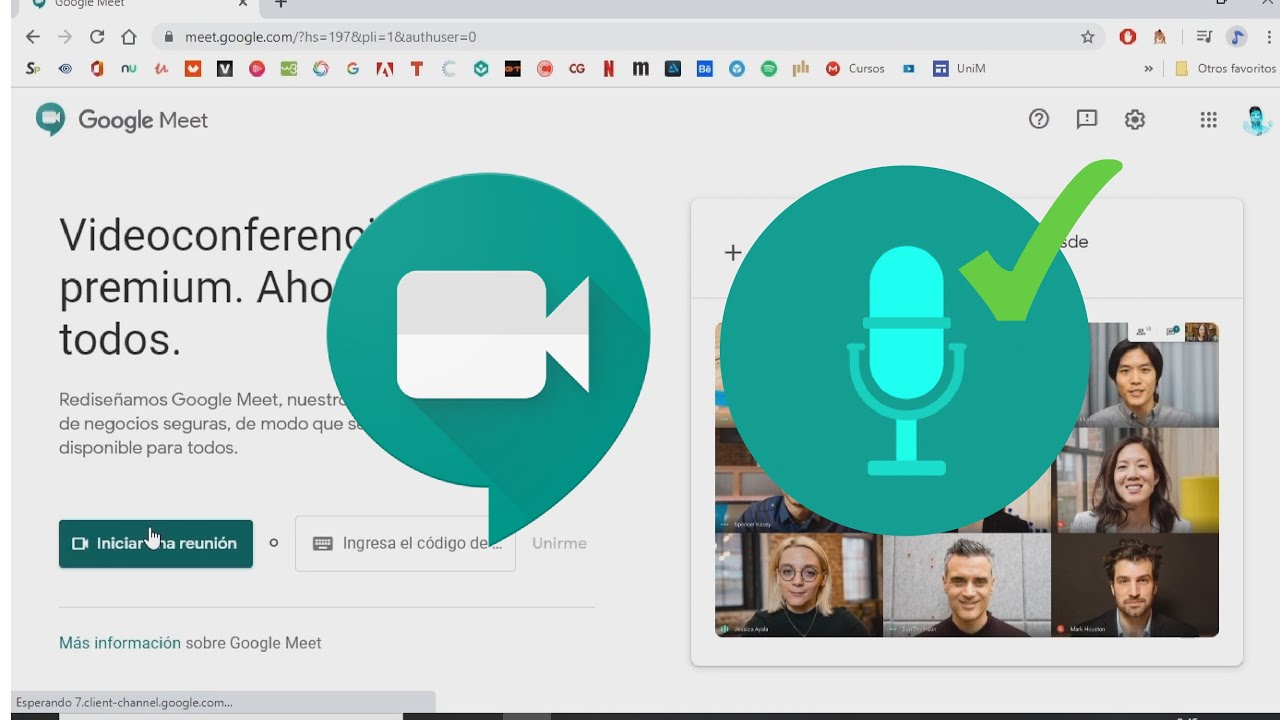
En este tutorial aprenderás cómo configurar correctamente el micrófono en la plataforma de videoconferencias Meet de Google. Configurar tu micrófono correctamente te permitirá disfrutar de una experiencia de audio más clara y sin interrupciones durante tus reuniones virtuales. Con unos pocos pasos sencillos, podrás ajustar la configuración de tu micrófono y estar listo para participar en tus próximas reuniones en línea con total confianza. Sigue leyendo para descubrir cómo configurar el micrófono en Meet.
Solución fácil para activar el micrófono en Google Meet: ¡Sigue estos sencillos pasos!
Google Meet se ha convertido en una herramienta de comunicación muy popular para cualquier tipo de reunión virtual, ya sea para trabajo, estudio o simplemente para mantenerse en contacto con amigos y familiares. Una de las principales funciones de Google Meet es la capacidad de comunicarse a través de audio y video en tiempo real, lo que lo hace ideal para reuniones virtuales. Sin embargo, a veces puede haber problemas al intentar activar el micrófono en Google Meet. ¡Pero no te preocupes! Aquí te presentamos una solución fácil para configurar el micrófono en Google Meet.
Paso 1: Abre Google Meet y asegúrate de que el micrófono esté conectado correctamente a tu dispositivo.
Paso 2: Una vez que estés en la reunión, haz clic en el icono de micrófono ubicado en la parte inferior izquierda de la pantalla.
Paso 3: Si el micrófono está desactivado, haz clic en el botón «Activar micrófono» para encenderlo.
Paso 4: Si el micrófono está activado pero aún no funciona, haz clic en la flecha desplegable junto al botón de micrófono para seleccionar el micrófono correcto de la lista de opciones disponibles.
Paso 5: Asegúrate de que el nivel de volumen del micrófono esté lo suficientemente alto para que otros participantes puedan escucharte. Puedes ajustar el nivel de volumen del micrófono en la configuración de tu dispositivo.
¡Y eso es todo! Con estos sencillos pasos, podrás activar y configurar tu micrófono en Google Meet sin problemas. Ahora puedes disfrutar de una reunión virtual sin problemas de audio. Si aún tienes problemas con el audio en Google Meet, asegúrate de que tu navegador esté actualizado a la última versión y de que tu conexión a Internet sea estable. ¡Feliz videoconferencia!
10 posibles soluciones para solucionar problemas con el micrófono en Google Meet.
Google Meet es una herramienta que se ha vuelto muy popular para realizar reuniones virtuales. Sin embargo, a veces puede haber problemas con el micrófono, lo que dificulta la comunicación y la productividad. Si estás experimentando problemas con el micrófono en Google Meet, aquí hay 10 posibles soluciones que puedes probar:
1. Verifica la configuración del micrófono: Asegúrate de que el micrófono esté configurado correctamente en el sistema operativo de tu dispositivo.
2. Verifica la configuración de Google Meet: Comprueba que el micrófono esté bien configurado en Google Meet. Para hacer esto, haz clic en el icono de configuración en la esquina superior derecha de la pantalla y selecciona «Configuración de audio».
3. Verifica las conexiones del micrófono: Asegúrate de que el micrófono esté enchufado correctamente en tu dispositivo.
4. Cierra otras aplicaciones: Las aplicaciones que usan el micrófono pueden interferir con Google Meet. Cierra todas las aplicaciones que no sean necesarias para la reunión.
5. Reinicia el dispositivo: A veces, simplemente reiniciar el dispositivo puede solucionar problemas con el micrófono.
6. Actualiza el software: Asegúrate de que el software de tu dispositivo esté actualizado.
7. Comprueba la calidad de la conexión a Internet: Una conexión a Internet débil puede afectar la calidad del audio en Google Meet. Verifica la calidad de tu conexión a Internet.
8. Ajusta el volumen: Asegúrate de que el volumen del micrófono no esté demasiado bajo o demasiado alto.
9. Usa un micrófono externo: Si tu micrófono interno no funciona, considera usar un micrófono externo.
10. Contacta al soporte técnico: Si has intentado todo lo anterior y todavía tienes problemas con el micrófono, ponte en contacto con el soporte técnico de Google Meet para obtener ayuda.
Consejos para asegurarte de que tu micrófono funciona correctamente en Google Meet
Google Meet es una herramienta de videoconferencia muy utilizada en el ámbito laboral y educativo. Para poder comunicarnos con nuestros compañeros o profesores de manera efectiva, es importante que nuestro micrófono funcione correctamente. Aquí te dejamos algunos consejos para asegurarte de que tu micrófono está configurado de manera adecuada.
1. Comprueba que el micrófono esté conectado y encendido: Asegúrate de que el micrófono esté enchufado correctamente y de que esté encendido. Si estás utilizando un micrófono externo, comprueba que esté seleccionado como dispositivo de entrada en la configuración de audio de tu ordenador.
2. Verifica la configuración de audio de Google Meet: Haz clic en el icono de configuración de audio en la parte inferior derecha de la pantalla de Google Meet. Asegúrate de que el micrófono que estás utilizando esté seleccionado como dispositivo de entrada. También puedes ajustar el volumen y la cancelación de ruido en esta sección.
3. Prueba tu micrófono antes de la reunión: Antes de la reunión, prueba tu micrófono en un programa de grabación de audio para asegurarte de que se escuche correctamente. Si hay algún problema, puedes solucionarlo antes de la reunión.
4. Evita usar altavoces: Si utilizas altavoces en lugar de auriculares, puede haber eco y ruido de fondo en la reunión. Es mejor utilizar auriculares con micrófono incorporado para una mejor calidad de audio.
5. Mutea tu micrófono cuando no estés hablando: Si no estás hablando, asegúrate de tener el micrófono muteado para evitar ruidos molestos para los demás participantes en la reunión.
Siguiendo estos consejos, tendrás una experiencia de videoconferencia más efectiva y agradable.
Soluciones efectivas para solucionar problemas con el micrófono en su dispositivo
Una de las herramientas más importantes en una videoconferencia es el micrófono, ya que permite que todos los participantes se comuniquen de manera clara y efectiva. Sin embargo, a veces pueden surgir problemas con el micrófono en su dispositivo, lo que puede ser frustrante. Aquí hay algunas soluciones efectivas para solucionar problemas con el micrófono en su dispositivo:
1. Verifique la configuración del micrófono: Antes de comenzar una reunión en Meet, asegúrese de que el micrófono esté configurado correctamente. En la configuración de Meet, seleccione «Configuración de audio» y luego asegúrese de que el micrófono esté seleccionado como la fuente de audio predeterminada.
2. Asegúrese de que el micrófono esté conectado correctamente: Si está utilizando un micrófono externo, asegúrese de que esté conectado correctamente a su dispositivo. Si no está seguro, intente desconectar y volver a conectar el micrófono.
3. Verifique si hay alguna actualización de software disponible: A veces, los problemas con el micrófono en su dispositivo pueden ser causados por un problema de software. Asegúrese de que su dispositivo tenga la última actualización de software instalada.
4. Reinicie el dispositivo: Si ninguna de las soluciones anteriores funciona, intente reiniciar el dispositivo. A veces, simplemente reiniciar el dispositivo puede solucionar el problema con el micrófono.
Con estas soluciones efectivas, debería poder solucionar cualquier problema con el micrófono en su dispositivo y disfrutar de una videoconferencia clara y efectiva en Meet.
